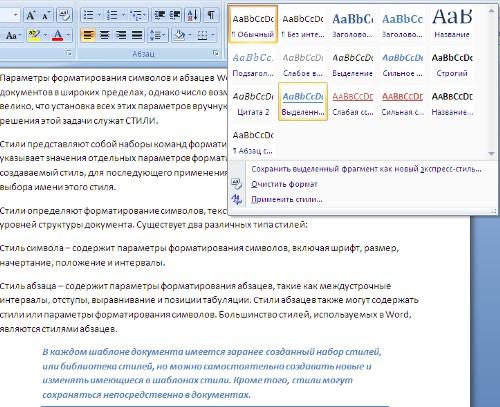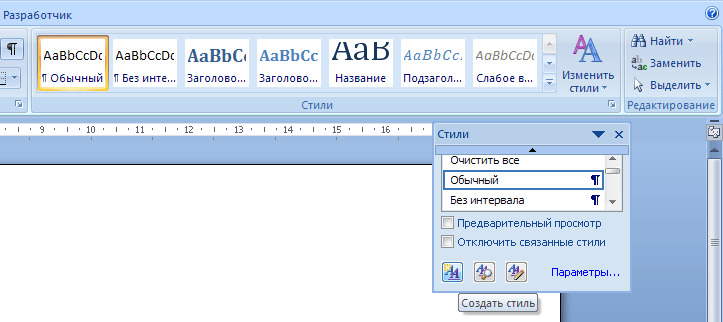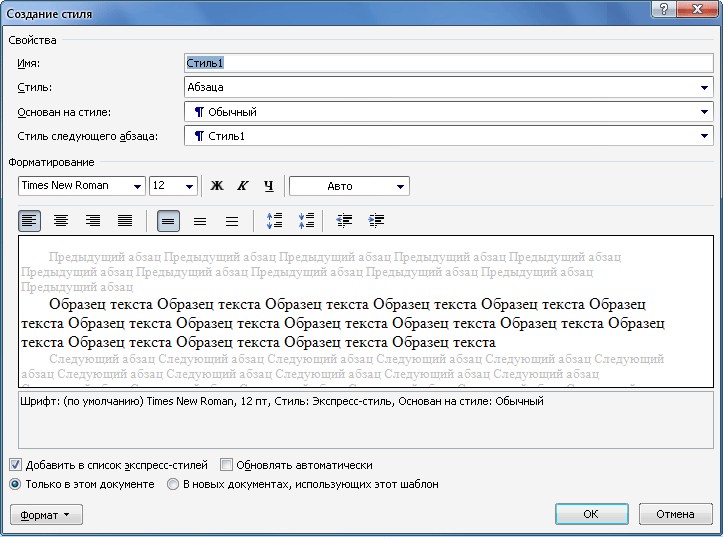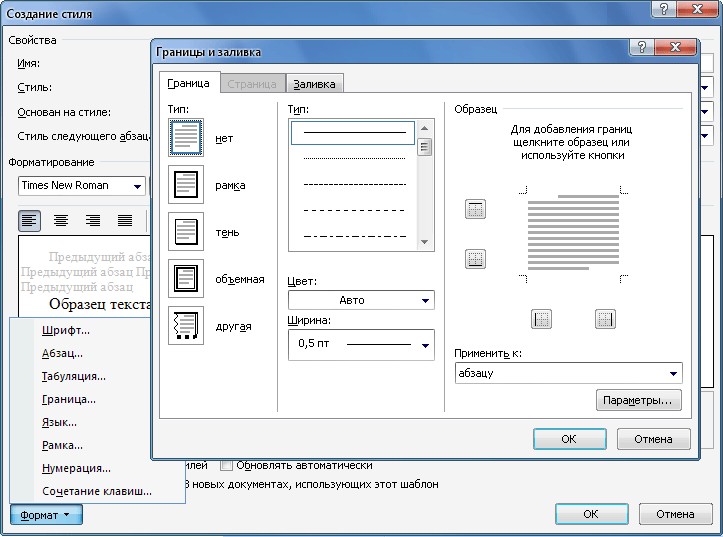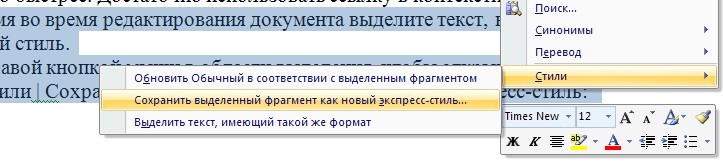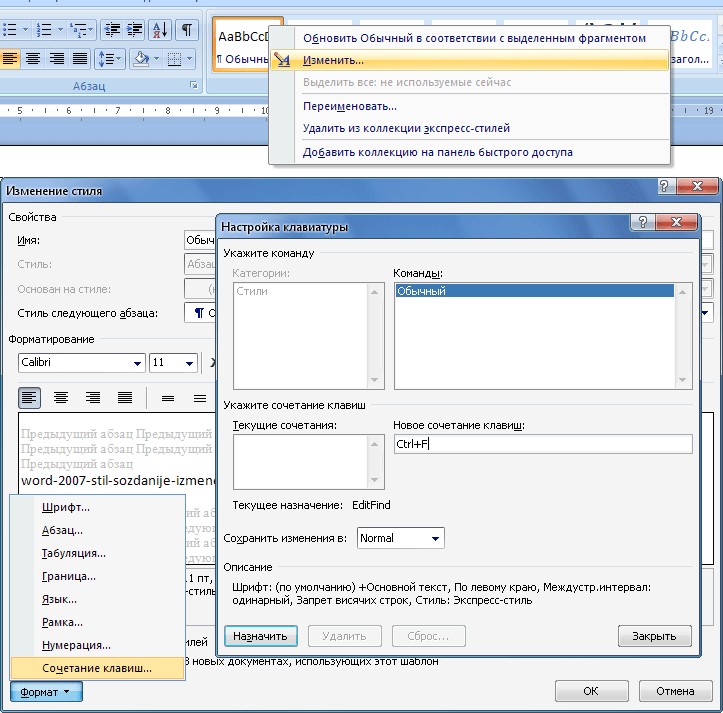Параметры
форматирования символов и абзацев Word
позволяют изменять вид создаваемых
документов в широких пределах, однако
число возможных вариантов форматирования
столь велико, что установка всех этих
параметров вручную может занимать
значительное время. Для решения этой
задачи служат СТИЛИ.
Стили
представляют собой наборы команд
форматирования. При создании стиля
пользователь указывает значения
отдельных параметров форматирования,
которые должны быть включены в создаваемый
стиль, для последующего применения всех
этих параметров совместно посредством
выбора имени этого стиля. Стили определяют
форматирование символов, текстовых
фрагментов, абзацев, строк таблиц или
уровней структуры документа. Существует
два различных типа стилей:
Стиль
символа (знака или текста)
— содержит параметры форматирования
символов, включая шрифт, размер,
начертание, положение и интервалы
Стиль
абзаца
— содержит параметры форматирования
абзацев, такие как междустрочные
интервалы, отступы, выравнивание и
позиции табуляции
Стили
абзацев также могут содержать стили
или параметры форматирования символов.
Большинство стилей, используемых в
Word, являются стилями абзацев.
В
каждом шаблоне документа имеется заранее
созданный набор стилей, или библиотека
стилей, но можно самостоятельно создавать
новые и изменять имеющиеся в шаблонах
стили. Кроме того, стили могут сохраняться
непосредственно в документах.
Экспресс-стили Word 2007
Для
применения стиля из списка экспресс-стилей
необходимо:
-
выделить
фрагмент текста; -
на
панели «Стили» (лента «Главная»)
нажать справа нижнюю кнопку в строке
с графическим представлением стилей
(можно нажать кнопку в самой строке
«Стили»); -
в
появившейся галерее надо выбрать нужный
стиль, при этом выделенный фрагмент
будет приобретать форматирование того
стиля, на который мы будем указывать
курсором мыши
При
необходимости переименования стиля,
необходимо щелкнуть на соответствующей
ему кнопке правок кнопкой мыши и выбрать
из контекстного меню пункт «Переименовать».
Сбросить
все параметры форматирования выделенного
фрагмента можно, нажав кнопку «Очистить
стиль» в галерее стилей.
Общий список стилей Word 2007
В
экспресс-галерее отображаются лишь
наиболее часто используемые стили. Если
возникает необходимость применить
стиль, которого нет в галерее, необходимо
открыть галерею стилей и нажать кнопку
«Применить стили». В появившемся
окне надо выбрать нужный стиль или
указать его имя в поле «Имя стиля».
Для этой цели можно использовать
сочетание клавиш Ctrl+Shift+S.
Буквой
«а» обозначены стили текста, ¶-
стиль абзаца, соответственно где есть
оба значка — это стили и текста, и абзаца.
Для
настройки списка отображаемых стилей
предназначена ссылка «Параметры»
(окно группы «Стили»). При щелчке
на ней кнопкой мыши открывается окно
«Параметры области стилей».
Создание
и изменение стиля
Создавать
и изменять стили можно двумя способами:
-
Определением
(переопределением) стиля
-
Придайте
фрагменту текста необходимый вид -
Откройте
экспресс-галерею стилей и щелкните
кнопкой мыши «Сохранить выделенный
фрагмент как новый экспресс-стиль»
(при изменении стиля — «Обновить
стиль в соответствии с выделенным
фрагментом) -
В
появившемся окне введите имя нового
стиля и нажмите ОК
Созданием
(изменением) его параметров
-
Откройте
окно «Стили» -
Нажмите
кнопку «Создать стиль» (две буквы
А) -
В
появившемся окне «Создание стиля»
настройте все необходимые параметры
форматирования (при изменении стиля,
соответственно «Изменение стиля»)
Для
облегчения работы со стилями в Ворде
существует специальный механизм —
инспектор стилей, который позволяет
отслеживать используемые в документе
стили абзаца и текста. Для вызова
инспектора стилей служит кнопка с
изображением буквы «А» и увеличительного
стекла (см. левый верхний рисунок).
Для
более тонких настроек стилей служит
кнопка «Управление стилями» (самая
правая кнопка на верхнем рисунке с
изображением буквы «А» и карандаша).
Задание
№1.
-
Скопируйте
в свою папку файл Стихи (находится там
же где и практическая работа). Откройте
его. Рассмотрите
возможности группы Стили
вкладки Главная
для
четверостишей:
-
Для
первого четверостишья примените любой
из имеющихся стилей знаков; -
Для
второго четверостишья примените любой
из имеющихся стилей абзаца; -
Для
третьего четверостишья примените
стиль, совмещающий стиль знака и стиль
абзаца; -
Для
четвертого четверостишья изменить
любой из имеющихся стилей знаков и
применить к четверостишью.
Задание
№2.
-
Скопируйте
в свою папку файл Стихи (находится там
же где и лабораторная работа). Откройте
его. Подпишите в начале каждого
четверостишья его название (на отдельной
строчке). -
Создайте
стиль заголовка «Название», имеющий
следующие параметры: полужирный шрифт
Arial; размер шрифта 20 пт; центрирование.
Примените стиль для оформления всех
названий четверостишей. -
Создайте
стиль знака под названием «Добавление»,
имеющий следующие параметры: размер
шрифта – 16 пт, подчеркивание –
штрих-пунктирное, цвет – зеленый.
Использовать
созданный стиль для оформления 2-х слов
каждого четверостишья.
Соседние файлы в предмете [НЕСОРТИРОВАННОЕ]
- #
- #
- #
- #
- #
- #
- #
- #
- #
- #
- #
государственное
бюджетное профессиональное
образовательное
учреждение Владимирской области
«Муромский
медицинский колледж»
Методическая разработка открытого урока по
предмету «Информатика»
Тема: «Оформление
структуры документа в MS Word. Изучение способов создания стилей и
гиперссылок».
Преподаватель:
Литвинова
Галина
Александровна.
о. Муром
2016 г.
Краткая аннотация.
Методическая
разработка практического занятия по информатике для студентов 1 курса колледжа
содержит: конспект практического занятия, презентацию, методические указания к
практической работе, практическую работу с заданиями и электронный учебник
«Основы работы в MS Word
2007».
Цель
методической разработки практического занятия:
-сформировать
представление о способах оформления
структуры документа в MS Word;
—
изучить способы создания стилей и
гиперссылок;
-получить
практические навыки оформления структуры документа в MS Word;
-получить
практические навыки вставки гиперссылок в документы.
Целевая аудитория: студенты 1 курса медицинских колледжей.
Содержание.
|
1. |
стр. |
4-6 |
|
2. |
стр. |
7-48 |
|
2.1.Конспект |
стр. |
7-25 |
|
2.2. Методические указания. |
стр. |
26-48 |
|
2.2.1. Теоретическая часть. |
стр. |
26-42 |
|
2.2.2. Практическая часть. |
стр. |
43-48 |
|
3. |
стр. |
50-51 |
|
4. |
Введение.
Методическая
разработка практического занятия по теме «Оформление
структуры документа в MS Word. Изучение способов создания стилей и гиперссылок» предназначена для студентов первого курса всех специальностей
учреждений СПО, учащихся общеобразовательных школ, изучающих дисциплину
«Информатика». В современных условиях, когда процесс информатизации внедрился в
сферу образования, к студентам предъявляются требования по выполнению
рефератов, докладов, научных работ и дипломных проектов средствами компьютера.
Для этого студентам необходимо освоить работу в текстовом процессоре MS Word. На
практическое изучение основных возможностей текстового процессора в группах первого курса отводится 28 часов учебного
времени согласно рабочей программе.
Тема:
«Оформление структуры документа в MS Word. Изучение способов создания стилей и
гиперссылок» — 8 практическое занятие в рамках раздела «Прикладное
программное обеспечение».
Одним из условий повышения
эффективности образовательного процесса является организация самостоятельной
познавательной деятельности студентов. Это объясняется тем, что
самостоятельность необходима не только для процесса самообразования, но и для
возможности применения приобретенных знаний на практике.
Методическая
разработка практического занятия содержит методические указания к практической
работе, практическую работу с заданиями и электронный учебник «Основы работы в MSWord
2007», презентацию. В методических указаниях освещаются теоретические сведения
по следующим вопросам:
·
Работа со
структурой документа MS Word 2007.
·
Работа со стилями в MSWord 2007.
·
Вставка
гиперссылок.
После изучения методических
указаний, наиболее прочные знания по использованию Word 2007, студенты получают
в результате практической работы за компьютером при решении конкретных задач по
теме. При наличии большого количества практикумов, задачников, тетрадей по
информатике, данная методическая разработка создана так, чтобы знания и умения,
приобретенные после изучения методических указаний и электронного учебника,
активизировались при выполнении заданий, написания отчета по практической
работе и могли быть применены в дальнейшей профессиональной деятельности
студентами.
Данная
методическая разработка обеспечивает достижение студентами следующих личностных,
метапредметных, предметных результатов:
− готовность
и способность к самостоятельной и ответственной творческой деятельности с
использованием информационно-коммуникационных технологий;
− умение
управлять своей познавательной деятельностью, проводить самооценку уровня
собственного интеллектуального развития, в том числе с использованием современных
электронных образовательных ресурсов.
− использование
различных видов познавательной деятельности для решения информационных задач,
применение основных методов познания (наблюдения, описания, измерения,
эксперимента) для организации учебно-исследовательской и проектной деятельности
с использованием информационно-коммуникационных технологий;
− использование
различных информационных объектов, с которыми возникает необходимость
сталкиваться в профессиональной сфере в изучении явлений и процессов;
− использование
различных источников информации, в том числе электронных библиотек, умение
критически оценивать и интерпретировать информацию, получаемую из различных
источников, в том числе из сети Интернет;
− умение
анализировать и представлять информацию, данную в электронных форматах на
компьютере в различных видах;
− использование
готовых прикладных компьютерных программ по профилю подготовки;
− владение
способами представления, хранения и обработки данных на компьютере;
− сформированность
базовых навыков и умений по соблюдению требований техники безопасности, гигиены
и ресурсосбережения при работе со средствами информатизации.
Данная тема практического
занятия актуальна, так как современный специалист для свободной ориентации в
информационном мире должен уметь быстро создавать, обрабатывать и использовать
информацию с помощью компьютера.
1.
Основная
часть.
1.1.
Конспект
практического занятия по теме «Оформление структуры документа в MS Word. Изучение способов создания стилей и гиперссылок».
Тип урока: практическое занятие.
Цели:
·
образовательная:
-сформировать представление о способах
оформления структуры документа
в MS Word;
— изучить способы создания стилей и
гиперссылок;
-получить практические навыки оформления структуры документа в MS Word;
-получить практические навыки вставки гиперссылок в документы.
·
воспитательная: формирование навыков индивидуальной работы, работы в коллективе,
толерантности.
·
развивающая: создание условий для формирования мировоззренческой картины мира,
развития навыков анализа информации, умения выделять главное.
Знать:
-способы оформления структуры документа в MS Word;
-способы создания стилей и гиперссылок MS Word.
Уметь:
— оформлять структуру документа в MS Word;
-создавать стили документов в MS Word;
-вставлять гиперссылки на объекты MS Word.
Задачи:
·
Повторить, как происходит процесс
форматирования и редактирования текста.
·
Какие режимы документа существуют.
·
Ознакомиться со способами оформления структуры документа
в MS Word.
·
Получить практические навыки оформления
структуры документа в MS Word.
·
Получить практические навыки создания
стилей и гиперссылок в документе.
·
Создать отчет о выполненной практической
работе.
Методы обучения:
—
словесные;
—
наглядные;
—
практические;
—
проблемно — поисковые при подготовке к уроку и к деятельности студентов.
Форма обучения:
Фронтальная, индивидуальная.
Средства обучения:
—
компьютеры;
—
комплекс мультимедиа (ПК, проектор);
—
презентация;
—
методические указания;
—
практическая работа;
—
электронный учебник.
Используемое оборудование: проектор, ПК, экран, ПК студентов.
|
Этапы урока |
Деятельность |
Деятельность студентов |
||||||||
|
Организационный |
Приветствует студентов, |
Приветствуют |
||||||||
|
Сообщение практического Контроль |
Мотивирует Мы продолжаем изучать возможности текстового Давайте вспомним: — что такое редактирование -какие операции -какие операции Откройте (слайд 1) Исходя Цель: -ознакомиться -изучить -получить -получить Для Задачи: · Повторить, · Какие · Ознакомиться · Получить · Получить · Создать |
Слушают преподавателя, Отвечают на вопросы Записывают тему урока в Формулируют цель урока |
||||||||
|
Подготовка |
Всем студентам в процессе учебы в колледже Что же такое структура документа? Давайте разберем структуру документа на примере Реферат должен включать Формально к оформлению реферата Структура обычного реферата: · · · · · Каждая из этих частей начинается с новой Сегодня Выполнить Задание Цель: —получить Что Текстовый Режим Для
В При «Заголовок «Заголовок Для Двойной щелчок Для Пример Пример При Панель «Главный Работа Для Задание 2. Создание списка стилей Цель: — Задание. Создайте Второе задание –это Стиль –это набор параметров форматирования, который применяется к Виды стиля: Стиль Стиль списка применяет одинаковое выравнивание, знаки нумерации или маркеры Стиль знака задает форматирование выделенного фрагмента текста внутри Стиль таблицы задает вид границ, заливку, выравнивание текста и шрифты. Стиль всегда имеет имя. Стили с одним и Документ всегда оформлен с Для работы со стилями используют Стилевое 1. 2. 3. 4. 5. Технология стилевого форматирования.Выделить фрагмент Открыть список стилей. Найти нужный стиль и Технология В списке стилей найти Выбрать команду Изменить. Технология 1. Выделить 2. В 3. В 4. В 5. В 6. Установите Можно установить флажки Добавить в шаблон и Обновлять автоматически. Задание 3. Цель: — Что Гиперссылка.Гиперссылка (от английского Документы, в состав Внешний Гиперссылки на страницах сайтов или в гипертекстовых документах Классификация Классифицировать гиперссылки можно по нескольким критериям. Так, · Пример линка – http://www.google.com · графические. По объектам, на которые · · · · · · По сайту, на который · · По состоянию: · · · Для выполнения этого Технология 1. На странице Введение 2. На странице Содержание Задание 4. Цель: — Задание. 1. 2.Отформатировать 3. Человек и компьютер По На Сохранить Задание Содержание отчета. 1. 2. 3. 4. |
Слушают преподавателя. Отвечают на вопросы (информация о его Слушают преподавателя, осмысливают. Слушают преподавателя, Слушают преподавателя, Слушают преподавателя, Слушают преподавателя, Слушают преподавателя, осмысливают. |
||||||||
|
Самостоятель-ная |
Предлагает практическую Инструктаж. Критерии (слайд) Критерии Практическая 1,2 ,5 задание – 1, 2 ,3,5– 1, 2 , 3,4,5 – |
Выполняют практическую |
||||||||
|
Контроль |
Проверка |
Предъявляют выполненные |
||||||||
|
Подведение |
Предлагает Решены Достигнута Заполните
Вложите карточки |
Подводят итог урока. |
2.2.
Методические
указания.
2.2.1.
Теоретическая
часть.
Структура MS
Word 2007.
Текстовый
процессор Word 2007 содержит 5 режимов просмотра документа.

Режим
Структура очень редко используется, имея большие возможности, которых
нет в других режимах.
Для
перехода в режим структуры документа необходимо выполнить команду: Вид-Режим
просмотра документа — Структура.

При этом появляется контекстная лента «Структура».

В
режиме просмотра структуры документа отображается иерархия элементов оформления
текста. Перед использованием режима Структура, необходимо
отформатировать документ с применением стандартных заголовков.
При
этом:
«Заголовок 1 уровня» —
главный,
«Заголовок 2 уровня» -следует
за ним и т.д.
рис.4
Для
настройки отображения необходимых уровней необходимо выбрать нужный уровень из
выпадающего списка «Показать уровень».

Двойной
щелчок на значке «+»позволяет отобразить/скрыть подуровни.
Для
изменения самого значения уровня на более низкое/высокое служат зелененькие и
синенькие стрелочки, расположенные слева на панели «Работа со
структурой».
Пример изменения уровня заголовка:
рис.6 рис.7
Пример
изменения месторасположения заголовка:
рис.8 рис.9
При
работе в режиме структуры форматирование текста по умолчанию не отображается.
Панель «Главный
документ» предназначена для работы с большими документами.
Работа
с большими документами сводится к тому, что сам документ разбивается на
отдельные части, которые хранятся в отдельных файлах. Все в единое целое
собирается в главном документе, который должен быть предварительно
структурирован.

Стили в Word 2007.
Использование стилей.
Стиль – это набор параметров форматирования, который применяется к
абзацам текста, таблицам, спискам и знакам (символам), чтобы быстро изменить их
внешний вид.
Виды стиля:
Стиль абзаца определяет внешний вид абзаца, то есть параметры шрифта,
выравнивание текста, позиции табуляции, междустрочный интервал и границы.
Стиль списка применяет одинаковое выравнивание, знаки нумерации или маркеры и
шрифты ко всем спискам.
Стиль знака задает форматирование выделенного фрагмента текста внутри абзаца,
определяя такие параметры текста, как шрифт и размер, а также полужирное и
курсивное начертание.
Стиль таблицы задает вид границ, заливку, выравнивание текста и шрифты.
Стиль всегда имеет имя. Стили
с одним и тем же именем в разных документах и шаблонах могут иметь разное
оформление. Любой документ всегда оформлен с использованием стилей, даже если
специально они не применялись. В некоторых случаях стиль фрагментов документа
устанавливается автоматически.
Стилевое
форматирование включает следующие операции:
Применение встроенного стиля.
Изменение встроенного стиля.
Создание стиля на основе выделенного
фрагмента.
Создание нового стиля.
Добавление стилей в список экспресс-стилей
и удаление из него.
Для работы со стилями
используют элементы группы Стили вкладки Главная (рис. 11), а также области задач Стили,
Применить стили, Инспектор стилей.
рис. 11 Инструменты для работы со стилями
Алгоритм
назначения стиля:
1.
Выделить текст.
2.
Выбрать стиль в группе Стили вкладки Главная в
галерее Экспресс-стили (рис. 12).
3.
В развернутой галерее Экспресс-стили
выбрать нужный стиль (рис. 3).
рис. 12. Выбор стиля.
рис. 13. Выбор стиля в галерее стилей.
Для отображения названий
стилей необходимо раскрыть галерею Экспресс-стили и подвести мышь к стилю
(см. рис. 13).
Каждый стиль имеет пример
оформления, которое ему соответствует.
Для применения стиля к тексту
необходимо выделить текст, щелкнуть мышью в группе Стили по названию нужного
стиля.
Галерея Экспресс-стили может
не содержать всех стилей, необходимых для оформления.
Для отображения всех
стилей необходимо:
1. Выбрать в области задач Стили ссылку Параметры (рис. 15).
2.
В окне Параметры области стилей в раскрывающемся списке выбрать режим Все
(рис.16).

рис. 14. Выбор стиля в
области задач.
рис. 15. Область задач Стили.
рис. 16. Настройка списка отображаемых стилей.
В области задач Стили приведены
названия стилей и пример оформления, которое ему соответствует.
Выбор стиля с помощью
области задач Применить стили:
1.
Экспресс-стили – Применить стили (рис. 13) или комбинация клавиш Ctrl + Shift + S.
2.
В раскрывающемся списке
поля Имя стиля выбрать имя стиля (рис. 17), нажать кнопку Применить или клавишу Enter.
рис. 17. Выбор стиля в области задач Применить стили.
Изменение стилей.
Изменение стиля на основе фрагмента документа:
1.
Выделить текст, для изменения
параметров стиля.
2.
Установить новые параметры
оформления (можно изменить параметры шрифта, абзаца, нумерации, маркировки,
заливки, границ и т.д).
3.
Вызвать контекстное меню
изменяемого стиля в галерее Экспресс-стили или в области задач Стили,
выбрать команду Обновить в соответствии с выделенным фрагментом (рис. 18, рис. 19.)
рис. 18. Изменение параметров стиля в галерее Экспресс-стили.
рис. 19. Изменение параметров стиля в области задач Стили.
Установленные параметры оформления будут применены ко всем
фрагментам документа, оформленным с использованием изменяемого стиля.
Изменение набора стилей
Каждый стиль состоит из набора стилей основного текста, стилей
заголовков и других стилей, предназначенных для использования в одном
документе.
Набор стилей документа можно выбрать до начала использования
стилей или уже для оформленного документа.
Для этого необходимо:
1.
В группе Стили вкладки Главная нажать
кнопку Изменить стили.
2.
В подчиненном меню выбрать Набор
стилей (рис. 20).
рис. 20. Выбор набора стилей.
Новые параметры стилей будут применены ко всем фрагментам
документа, оформленным с использованием стилей.
Все параметры стиля могут изменяться при выборе другой темы
документа.
Для изменения шрифта в стилях необходимо:
1.
Выбрать Изменить стили в
группе Стили, вкладки Главная, из меню выбрать Шрифты.
2.
В подчиненном меню выбрать
набор шрифтов заголовков и основного текста (рис. 21). При наведении указателя мыши на набор шрифтов срабатывает
функция предварительного просмотра, и документ отображается в соответствии с
параметрами выбираемого набора.
рис. 21. Выбор
набора шрифтов.
Для изменения цвета шрифта необходимо:
1.
Выбрать Изменить стили в
группе Стили, вкладки Главная, из меню выбрать Цвет.
2.
В подчиненном меню выбрать
набор цветов шрифтов и заливок текста (рис. 22).
рис. 22. Выбор набора цветов.
Управление стилями.
Создание
стиля
Стиль обычно создают на основе оформленного фрагмента документа.
Можно создать новый стиль и сразу же добавить его в коллекцию Экспресс-стили.
Алгоритм создания нового стиля:
1.
Выделить фрагмент текста;
2.
На панели задач Стили щелкнуть
по кнопке Создать стиль (рис. 23).

рис. 23. Создание нового стиля.
3.
В окне Создание стиля в
поле Имя ввести имя нового стиля и нажать кнопку ОК (рис. 24).
рис. 24. Присвоение имени новому стилю.
Помещение
стиля в коллекцию экспресс-стилей.
Если стиль случайно удален из коллекции Экспресс-стили или
не выводится в списке стилей, его можно поместить в коллекцию.
Алгоритм помещения удаленного стиля в коллекцию экспресс-стилей:
1.
Щелкнуть по значку группы Стили вкладки Главная для
отображения области задач Стили.
2.
В области задач Стили подвести
мышь к названию нужного стиля и вызвать контекстное меню, из которого выбрать Добавить
в коллекцию экспресс-стилей (рис. 25).
рис. 25. Помещение стиля в коллекцию Экспресс-стили.
рис. 26. Присвоение имени файлу коллекции
экспресс-стилей.
В дальнейшем сохраненный набор будет отображаться среди других
наборов стилей (см. рис.
20)
Удаление
стиля.
Из коллекции
экспресс-стилей можно удалить ненужный стиль.
Алгоритм удаления
стиля:
1. Вызвать контекстное меню удаляемого стиля в галерее Экспресс-стили.
2. В контекстном меню выбрать команду Удалить из коллекции
экспресс-стилей.
Гиперссылка.
Гиперссылка (от английского
hyperlink) – это активный элемент одного документа (текст, кнопка, изображение
и др.), нажатием на который осуществляется переход к иному документу или к
элементу его.
Документы, в
состав которых входят гиперссылки, называют гипертекстовыми.
Внешний вид гиперссылок.
Гиперссылки на страницах сайтов или в гипертекстовых документах
выделяются другим, обычно синим цветом, и/или подчеркиванием. Когда на
гиперссылку наводится курсор, ее вид тоже может меняться, к примеру –
появляется отсутствовавшее ранее подчеркивание. Гиперссылки, которые были ранее
активированы, имеют цвет, отличающийся от тех, по которым пока не было сделано
перехода.
Классификация гиперссылок.
Классифицировать гиперссылки можно по нескольким критериям. Так,
по форме представления можно выделить:
·
текстовые, которые в свою
очередь разделяются на линки, или строки с адресом веб-страницы, и анкоры –
названия ссылок, представленные ключевым словом или фразой.
Пример линка – http://www.google.com
· графические.
По объектам, на
которые гиперссылки ссылаются:
·
на веб-страницы;
·
на элементы внутри
веб-страницы;
·
на «якоря» — в определенные
места того же самого документа;
·
на электронную почту;
·
на документы, находящиеся на FTP-сервере;
·
на мультимедиа.
По сайту, на
который происходит при активации гиперссылки переход:
·
локальные (внутренние) в
пределах одного документа на его элементы;
·
глобальные (внешние) – на
любые объекты вне данного гипертекста.
По состоянию:
·
не посещенные;
·
активные (кратковременное
состояние – момент активации);
·
посещенные.
Вставка гиперссылок.
Алгоритм вставки гиперссылки на объект:
1.
Выделить текст или рисунок (см.рис.27)

2.
На вкладке Вставка в группе Связи
выбрать Гиперссылка или вызвать контекстное меню объекта и выбрать
Гиперссылка из него (рис.28).

3.
Чтобы создать ссылку на веб-страницу
(файл) из сети Интернет, в области Связать с .. необходимо выбрать файлом,
веб-страницей и ввести адрес, по которому требуется создать связь, в поле Адрес.
Если адрес файла не известен, щелкнуть стрелку списка папок и перейти к
нужному файлу (рис.29).

4.
Чтобы создать ссылку на созданный файл, в
области Связать с… выбрать файлом, веб-страницей и выбрать нужную
папку, а затем нужный файл. Щелкнуть по кнопке ОК (рис.30).

5.
Чтобы создать ссылку на файл, который еще
не создан, в области Связать с выберите новым документом, введите
имя нового файла в поле Имя нового документа и затем в разделе Когда
вносить правку в новый документ выберите переключатель позже или сейчас
(рис31).

6.
В документе появится ссылка на нужный файл
из папки. Щелкните по ссылке, и откроется нужный файл (рис.32).
рис.32.
Контрольные вопросы.
1.
Что такое структура документа?
2.
Назовите алгоритм создания структуры
содержания книги.
3.
Что такое стиль?
4.
Какие виды стилей Вы знаете?
5.
Какие операции включает в себя стилевое
форматирование?
6.
Что такое гиперссылка?
7.
Какая существует классификация
гиперссылок?
8.
Назовите алгоритм вставки гиперссылок на:
текст, графическое изображение в этом же документе.
9.
Что необходимо выполнить, чтобы создать
ссылку на новый файл, который еще не создан?
10.
Как создать в документе ссылку на файл,
веб-страницу?
2.2.2.
Практическая
часть.
Задание 1. Создайте оглавление документа в режиме
Структура по образцу, задав для глав -1 уровень заголовков, для тем-2 уровень
заголовков.
Цель:
-получить
практические навыки оформления структуры документа в MS Word.
1.Запустите
MS Word.
2.
Создайте оглавление книги в режиме Структура по образцу, задав для глав -1
уровень заголовков, для тем-2 уровень заголовков.
3.
Установите параметры страницы: верхнее-1 см, нижнее-1
см, левое- 1см, правое — 1 см, ориентация страницы – книжная.
4. Сохраните документ под именем Задание 1 в своей папке.
Задание 2. Создание
списка стилей для деловых документов.
Цель:
— получить практические
навыки создания стилей для деловых документов.
Задание. Создайте список
стилей для деловых документов.
Технология
выполнения задания.
1.
Запустите текстовый процессор Word 2007.
2.
На вкладке Главная найдите
группу Стили.
3.
В группе Стили найдите кнопки
экспресс-стилей, прочитайте названия стилей на кнопках.
4.
Откройте список стилей (кнопка в правом
нижнем углу в группе Стили).
В открывшемся окне
включите флажок Предварительный
просмотр. Щелкните по гиперссылке Параметры и
установите в окне Параметры области стилей в строке Отображаемые
стили — отображать все стили, в строке Порядок сортировки- По алфавиту,
нажмите ОК.
5.
Найдите стиль Обычный, вызвав
контекстное меню выберите Изменить. Посмотрите его описание в окне Изменение
стиля.
6.
Выберите стили Заголовок 1, Заголовок
2, Заголовок 3 и просмотрите их описание аналогичным образом. Обратите
внимание, что они основаны на стиле Обычный.
7.
Выполните настройки стиля Обычный для
использования в деловых документах.
Для этого откройте меню
стиля и выполните команду Изменить.
Установите рекомендуемые для деловых документов параметры: шрифт TimesNewRoman,
размер 14, междустрочный интервал – полуторный. Установите
переключатель В
новых документах, использующих этот шаблон, чтобы
использовать этот стиль всегда при создании нового документа.
Обратите внимание, что
после перенастройки стиля Обычный сменились настройки многих других
стилей, потому что они основаны на стиле Обычный, т.е. автоматически используют
его настройки.
8.
Настройте стиль Заголовок 1 для
использования в деловых документах. Для этого откройте меню стиля и выполните
команду Изменить.
Установите, например, такие параметры – шрифт TimesNewRoman, размер 16, первая
строка 0 см, междустрочный интервал – 1,5, цвет — Авто (автоматически будет
установлен черный цвет). Установите переключатель В новых документах, использующих этот
шаблон, чтобы использовать этот стиль всегда при создании нового
документа.
9.
Настройте стиль Заголовок 2.
Установите, например, такие параметры – шрифт TimesNewRoman, размер —14
пт, начертание —курсив, первая строка — 0 см, междустрочный интервал
–1,5, цвет -Авто (автоматически будет установлен черный цвет). Установите
переключатель В
новых документах, использующих этот шаблон, чтобы
использовать этот стиль всегда при создании нового документа.
10. Настройте
стиль Выделение. Установите, например, такие параметры –начертание —полужирный,
курсив. Установите переключатель В новых документах, использующих этот
шаблон, чтобы использовать этот стиль всегда при создании нового
документа.
Настройте список
экспресс-стилей. Для этоговключите в список стили (некоторый уже присутствуют
в нем): Обычный, Заголовок 1, Заголовок 2, Заголовок 3, Маркированный
список, Нумерованный список, Выделение; удалите из списка все другие стили.
11.Напишите в документе фразу «Задание
2. Стилевое форматирование» и сохраните его с именем Задание
2. Закройте тестовый процессор MSWord.
12.Вновь запустите
MSWord. В окне нового документа откройте список экспресс-стилей. Найдите
измененные Вами стили. Проверьте,что стили имеют настроенное вами
форматирование. Закройте документ.
Задание 3. Создание
гиперссылок в документе.
Цель:
—
получить практические навыки вставки гиперссылок в документе.
Задание. Откройте
файл Реферат, выполните сохранение копии под именем Задание 3. В файле Задание
3 добавьте страницу Содержание (по образцу), использовав заголовки различного
уровня, вставьте гиперссылки на страницы с темами.
Произведите форматирование
текста, если он сбился.
Технология вставки
гиперссылок:
1. На странице Введение
установите курсор перед словом, выполните команду Вставка-Закладка, в окне
Закладка, введите имя закладки –зак1, нажмите кнопку Добавить:
2.На странице
Содержание выделите фразу Введение, выполните команду Вставка-Гиперссылка,
выберите имя закладки, нажмите ОК.
3. Аналогичным образом
произведите вставку остальных закладок и гиперссылок.
Задание 4. Вставка
гиперссылок в документе на внешний файл.
Цель:
—
закрепить практические навыки вставки гиперссылок в документе.
1. Набрать текст, приведенный
ниже.
2. Отформатировать его, задав
следующие параметры: тип шрифта-Times New Roman, размер-14, начертание —
обычный для основного текста, для заголовка – полужирный, ориентация страницы —
книжная, поля: нижнее-1 см, верхнее-1 см, левое-1см, правое – 1см.
3.
Связать фразу Человек и компьютер
файлом Реферат из Папки Открытый урок.
Человек и компьютер
По
своему назначению компьютер — это универсальная машина для работы с
информацией. Но в природе уже есть такая «биологическая машина»,
это человек! Информационная функция человека сводится к умению осуществлять
три типа информационных процессов: хранение информации, обработку информации,
прием-передачу информации, т. е. информационную связь с внешним миром.
Значит, в состав устройств компьютера должны входить технические средства для
осуществления этих процессов. Они называются: память, процессор, устройства
ввода и вывода.
4.Сохранить
под именем Задание 4 в своей папке.
Задание
5. Написать отчет в тетради.
Содержание отчета.
1.
Тема и
цель работы.
2.
Алгоритм
выполнения практического задания.
3.
Ответы на
контрольные вопросы.
4.
Выводы по
проделанной работе.
3. Заключение.
Методическая разработка практического занятия по информатике «Оформление структуры документа
в MS Word. Изучение способов создания стилей и
гиперссылок» включает в себя
теоретические сведения и практические задания по теме.
Поскольку
данная информация является базовой и понадобится при изучении всего прикладного
пакета программ Microsoft Office, то необходимо добиваться от студентов
качественного и осмысленного усвоения материала, основной уклон при этом делать
на индивидуальные практические задания и написание отчета в качестве защиты
работы.
В
результате грамотного и успешного изучения возможностей текстового процессора MS Word
2007 у студентов развивается техническое мышление, абстрактно-логическое
мышление, память, формируются навыки индивидуальной работы, работы в
коллективе, толерантность, формируется мировоззренческая картина мира,
развиваются навыки анализа информации, умение выделять главное, внимание и
вследствие этого повышается уровень интеллекта.
Новые требования в политике здравоохранения, а
также бурное развитие компьютерных технологий ставят перед будущими
медицинскими работниками задачу быстрого освоения программного обеспечения,
для увеличения скорости обработки информации различного типа, повышении
оперативности принятия решений.
Поэтому
опыт работы с текстовым процессором MS Word
2007 пригодится студентам в дальнейшей учебной и профессиональной деятельности.
Целью
данной методической разработки являлся обмен опытом преподавания с
использованием новых методик.
Комбинированное
использование теоретического и практического материала позволяет преподавателю
повысить эффективность обучения, привить интерес к преподаваемой дисциплине и к
данной тематике, активизировать самостоятельную деятельность студентов на
занятиях и добиться высоких результатов в образовательном процессе.
4.Литература.
1. Информатика и ИКТ. Базовый уровень: учебник
для 10 класса / Н.Д. Угринович. — М.: Бином. Лаборатория знаний, 2011.
2. Информатика и информационные технологии.
Учебник для 10-11 классов / Н.Д. Угринович. — М.: БИНОМ. Лаборатория знаний,
2010
3. Цветкова М.С., Великович Л.С. Информатика и ИКТ: учебник. — М.,
2014.
4. Цветкова М.С., Хлобыстова
И.Ю. Информатика и ИКТ: Практикум для профессий и специальностей
естественно-научного и гуманитарного профилей. — М., 2014.
Интернет-ресурсы.
1. http://msoffice-prowork.com/sozdanie-struktury-tekstovogo-dokum-3/
2. http://window.edu.ru/resource/480/24480/files/comp_doc.pdf
3. http://edu.tltsu.ru/sites/sites_content/site216/html/media81688/TWord.pdf
4. http://window.edu.ru/resource/919/72919/files/stup578.pdf
Из урока 5 и урока 12 сделан важный вывод: в рабочей области «Стили» должно быть необходимое количество стилей текста. Из моего опыта: около 15 стилей текста. Только тогда будет полноценная работа со стилями. Итак, мы должны понять, что такое «Управление стилями»?
Причины появления лишних стилей рассмотрены на уроке 15. Давайте вспомним причины появления лишних стилей:
- Появление
встроенного стиля при некоторых условиях - Автоматическое
определение нового стиля на базе встроенного - Копирование
текста из других программ - Копирование
текста, который имеет назначенный стиль, из одного документа в другой
От первой причины мы избавились на уроке 17, когда настраивали Word, – нам не грозит появление незапланированных встроенных стилей. Вторая причина работает вне зависимости от нашего желания. Две другие причины мы просто не отрабатывали, то есть не работали с буфером обмена (урок 16).
Скачайте документ тут и откройте его.
Мы аккуратно работали с документом на предыдущих уроках – и тем не менее в рабочей области «Стили» появились стили текста, которые не используются, либо используются от силы один раз:
Я внимательно рассмотрела стили текста в рабочей области «Стили» и создала такую таблицу:
- Перечень стилей в рабочей области «Стили»
- Перечень стилей, которые я использую в своем документе
- Упорядоченный перечень стилей (порядок зависит от степени важности стиля текста, от частоты использования стиля)
| (1) Имеющиеся стили |
(2) Используемые стили |
(3) Конечный список используемых стилей |
|---|---|---|
| Введение | Введение | Введение |
| Заголовок 1 | Заголовок 1 | Заголовок 1 |
| Заголовок 2 | Заголовок 2 | Заголовок 2 |
| Заголовок 3 | Заголовок 3 | Заголовок 3 |
| Заголовок 4 | Обычный | |
| Заголовок 5 | Основной | |
| Обычный | Обычный | Список_номер |
| Основной | Основной | Список_6уква |
| Приложение | Приложение | Список_тире |
| Список_6уква | Список_6уква | Приложение |
| Список_номер | Список_номер |
Оглавление 1 |
| Список_тире | Список_тире |
Оглавление 2 |
|
Оглавление 1 |
Оглавление 1 |
|
|
Оглавление 2 |
Оглавление 2 |
|
|
Оглавление 3 |
||
|
Верхний колонтитул |
||
| Гиперссылка | ||
| Нижний колонтитул |
Итак, пред нами стоит задача: навести порядок в корзине,
которая называется «Рабочая область «Стили»».
По окончании урока вы
сможете:
- Рассказать,
какие задачи решает закладка «Рекомендации» в диалоговом окне «Управление
стилями» - Скрыть
неиспользуемые стили текста - Определить
порядок появления стилей
1. Закладка «Рекомендации» в
диалоговом окне «Управление стилями»
Шаг 1. Для начала устанавливаем текстовый
курсор на названии документа
Шаг 2. Открываем диалоговое окно «Управление
стилями» (кнопка, которая расположена внизу слева рабочей области «Стили», эта
кнопка называется «Управление стилями»):
Первая кнопка в этом ряду называется «Создать стиль», вторая – «Инспектор стилей». Но кнопка «Управление стилями» включает в себя возможности этих двух кнопок, поэтому первые две копки рассматривать не будем. С этим диалоговым окном мы познакомились на уроке 36, когда делали файла шаблона Normal. На этом уроке мы работали с закладкой «По умолчанию». Но сейчас нас интересует закладка «Рекомендации»:
Я всегда призываю: учитесь читать диалоговые окна – там всё
написано! На мой взгляд диалоговое окно «Управление стилями» очень и очень
информативно. Но дьявол кроется в деталях.
Делаем выводы:
- Число
слева определяет место стиля текста в общем списке стилей (правда нумерация
немного странная – после «2» идет сразу «10», но это на совести разработчиков
программы Word).
Мы можем переместить стиль текста в списке вверх или вниз на одно значение (если выберем стиль текста с номером «2» и нажмём кнопку «Вниз», то этот стиль получит номер «3» и соответствующее расположение). Мы можем сделать стиль текста последним в списке или присвоить конкретное значение.
| Понять и запомнить! |
Порядковый номер стиля текста в общем списке стилей – это ПРИОРИТЕТ! |
Закройте диалоговое окно «Управление «стилями» и подведите курсор к названию стиля в рабочей области «Стили», например, выберите название стиля «Оглавление 1». Вы увидите всплывающие окно с полной характеристикой стиля (урок 4):
Я обвела слово
«Приоритет: 40» рамкой.
| Понять и запомнить! |
В пределах одного номера стили текста сортируются по алфавиту |
Вернёмся к диалоговому
окну «Управление стилями», закладке «Рекомендации».
- В
списке стилей текста присутствуют все стили, которые есть, как встроенные, так
и созданные пользователем. Стили текста имеют три состояния: - видимые (кнопка «Показать»
- скрытые до поры до времени (кнопка «Скрыть до использования»)
- скрытые (кнопка «Скрыть»)
Шрифт названия видимых
стилей имеет черный, а шрифт скрытых
стилей – светло—серый. Вы можете указать на название стиля «Без интервала», которое
имеет чёрную окраску, но тем не менее не присутствует в рабочей области
«Стили». Я отсылаю вас на урок 13, где мы настраивали параметры отображения рабочей
области «Стили»:
Установите режим
«Рекомендованные» в поле «Отображаемые стили» и вы увидите вот такой список рекомендованных
стилей плюс пользовательские стили в рабочей области «Стили»:
Давайте все-таки
зададим режим «В текущем документе» и вернёмся к диалоговому окну «Управление
стилями»:
Теперь, после
знакомства с закладкой «Рекомендации» диалогового окна «Управление стилями»,
приступаем к сортировке нашего списка стилей текста.
2. Сортировка списка стилей текста
Можно теперь вручную
разыскивать стили текста в списке, назначать стилям видимость или невидимость,
назначать порядковый номер в общем списке стилей. Но мы постараемся сделать
проще.
Шаг 1. Выделяем все стили текста (кнопка
«Выделить все»
Шаг 2. Присваиваем всем стилям текста
значение «Последний» (кнопка «Сделать последним)
Шаг 3. Скрываем все стили (кнопка
«Скрыть»):
В результате получаем
такую картину:
Так что же произошло?
Все в порядке. Все стили текста, кроме стилей таблиц, получили 100-тый номер и
благополучно отправились в конец списка стилей. А вот таблицы – это особый стиль,
которому невозможно поменять номер очереди или скрыть с глаз долой. Дело в том,
что список стилей таблиц прячется не в рабочей области «Стили», а совсем в
другом месте. Но о таблицах много позже. А пока примем, как данность, что в
диалоговом окне «Управление стилями» мы найдем абсолютно все стили.
В настоящий момент
стили таблиц нас не интересуют. Поэтому начинаем разбираться со стилями текста
документа.
Напомню, какой список
стилей нам нужен:
| Приоритет |
Порядок используемых стилей |
| 1 | Введение |
| 2 | Заголовок 1 |
| 2 | Заголовок 2 |
| 2 | Заголовок 3 |
| 3 | Обычный |
| 4 | Основной |
| 5 | Список_номер |
| 6 | Список_6уква |
| 7 | Список_тире |
| 8 | Приложение |
| 9 |
Оглавление 1 |
| 9 |
Оглавление 2 |
Шаг 4. Находим название стиля «Введение» (это нетрудно, так в пределах одного номера, в данном случае последнего, названия сортируются по алфавиту:
Шаг 5. Нажимаем кнопку «Показать» и
открываем диалоговое окно «Присвоение значения». В этом диалоговом окне
устанавливаем значение «1»:

Нажимаем ОК, но
остаемся в диалоговом окне «Управление стилями»
Теперь повторяем шаги
4 и 5 для остальных стилей текста, которые будут работать в нашем документе.
Шаг 6. Выделяем при помощи функциональной
клавиши Shift три первых названия стилей «Заголовок …» и в диалоговом окне
«Присвоение значения» устанавливаем значение «2»:
Почему три первых
Заголовка? А больше нам в этом документе не нужно!
Шаг 7. Выделяем стиль «Обычный» и в
диалоговом окне «Присвоение значения» устанавливаем значение «3»:
Шаг 8. Выделяем стиль «Основной» и в
диалоговом окне «Присвоение значения» устанавливаем значение «4»:
Шаг 9. Выделяем стиль «Список_номер» и в
диалоговом окне «Присвоение значения» устанавливаем значение «5»:
Шаг 10. Выделяем стиль «Список_буква» и в
диалоговом окне «Присвоение значения» устанавливаем значение «6»:
Шаг 11. Выделяем стиль «Список_тире» и в
диалоговом окне «Присвоение значения» устанавливаем значение «7»:
Шаг 12. Выделяем стиль «Приложение» и в
диалоговом окне «Присвоение значения» устанавливаем значение «8»:
Шаг 13. Выделяем при помощи функциональной
клавиши Shift два первых названия стилей «Оглавление …» и в диалоговом
окне «Присвоение значения» устанавливаем значение «9»:
Самое время и полюбоваться
результатом:
Всё вместе и всё по порядочку. И никто не сможет нам
диктовать свою волю! Нажимаем ОК и смотрим, что получилось:
Итак, в рабочей области «Стили» всего 12 стилей текста. То
есть необходимое и достаточное количество. Мы даже можем себе позволить
добавить ещё стилей. Например, практически наверняка, нам понадобиться стиль
для названия приложения, который мы назовем «Приложение_Название».
| Понять и запомнить! | Максимальное количество стилей, используемых в документе, должно умещаться на одну страницу рабочей области «Стили». То есть следите за тем, чтобы в рабочей области «Стили» не появлялась полоса прокрутки |
Я сделала два скриншота, чтобы вы увидели, картинку «Было — стало»:
Теперь вы сможете:
- Рассказать,
какие задачи решает закладка «Рекомендации» в диалоговом окне «Управление
стилями» - Скрыть
неиспользуемые стили текста - Определить
порядок появления стилей
На чтение 4 мин Просмотров 133 Опубликовано 02.09.2015
Приветствую всех читателей блога scriptcoding.ru. Сегодня мы немного рассмотрим работу со стилями в Word 2007. Изложенная информация будет актуальна и для других версий. Стили в Word 2007 являются мощным оружием всех, кто хочет сформировать профессиональные документы. Работа со стилями предлагает множество различных вариаций, в связке с шаблонами, можно буквально за несколько секунд создать профессиональный документ.
Стили в Word 2007
Сначала мы создадим новый стиль в Word. На вкладке Главная в группе Стили щёлкните значок стрелки в правом нижнем углу, которая открывает панель Стили. Тут нажмите на кнопку в левом нижнем углу – Создать стиль. Появится диалоговое окно.
В поле «Имя» введите имя нового стиля Word, например, диск. В поле Стиль выберите команду Абзац. В поле «Стиль следующего абзаца» выберите Обычный. После нажатия клавиши Enter у появится новый стиль.
В левом нижнем углу диалогового окна Стиля нажмите кнопку Формат и выберите в меню пункт Границы.
В левом столбце Границы выберите тип границы, например, Заливка. В разделе Стиль выберите тип линии, в Цвет, в свою очередь, цвет границы, и ниже выберите ширину линии. Предварительный просмотр получившегося кадра вы видите справа. Затем дважды нажмите кнопку ОК.
Теперь можно попробовать использовать созданный стиль в документе Word. Добавьте один или несколько абзацев текста, выделите их и в галерее быстрых стилей на вкладке Главная нажмите на только что созданный стиль, который будет применён на выделенный текст.
Теперь будет уместно ещё отформатировать цвет фона и, возможно, текст в рамке. Выделите весь текст и на вкладке Главная в группе Абзац нажмите на значок Заливка и выберите в меню пункт цвет фона.
Впоследствии можно ещё, например, форматировать текст другим цветом, добавить жирность и тому подобное. Это всё можно сделать для выделенного текста с помощью инструментов на вкладке Главная текстового редактора Word 2007.
В конечном итоге необходимо будет изменить параметры стиля. Выделите нужный текст, нажмите правой кнопкой мыши и в контекстном меню выберите команду Стили. В подменю выберите команду Обновить ABC в соответствии с выделенным фрагментом, где ABC — это имя Word стиля, который используется.
Все свойства выбранного текста автоматически будут применены к текущему стилю.
Быстрое создание стиля в Word и его применение
Для создания нового стиля необязательно прибегать к прямому пути, можно быстро создать новый стиль в Word 2007 намного быстрее. Достаточно использовать ссылку в контекстном меню.
- В любое время во время редактирования документа выделите текст, на основе которого нужно создать новый стиль.
- Щелкните правой кнопкой мыши в области выделения, чтобы открыть контекстное меню.
- Выберите Стили / Сохранить выделенный фрагмент как новый экспресс-стиль:
- В недавно открывшемся диалоговом окне в поле Имя введите наименование нового стиля Word.
- Сохраните изменения нажатием кнопки ОК, новый стиль теперь будет доступен среди других.
Быстрый доступ к стилю в Word 2007. Если вы хотите быстро изменить или использовать стиль в Word, не хватаясь за мышь, лучше использовать сочетания клавиш. Эти сочетания клавиш можно самим настроить в соответствии с собственными потребностями.
На вкладке Главная в группе Стили щелкните правой кнопкой мыши на стиле, которому вы хотите назначить комбинацию клавиш.
- В контекстном меню выберите команду Изменить.
- В отобразившемся диалоговом окне Изменение стиля нажмите внизу слева кнопку Формат и в меню выберите Сочетание клавиш.
- Как только появится диалоговое окно, нажмите желаемую комбинацию клавиш, например, Alt + P.
- Нажмите кнопку Назначить. Комбинация клавиш добавляется в поле Текущие сочетания.
- Закройте диалоговое окно и подтвердите применение изменений.
- Теперь можно быстро применить стиль Word к выбранному тексту с помощью сочетания клавиш.
Создание своего стиля документа в Word
Многое зависит от стиля документа, который вы создаете в текстовом редакторе Word. Если вы часто пишете деловые письма, то и стиль документа должен соответствовать деловому письму. Если вы занимаетесь рассылкой пригласительных писем на всяческие торжества, то желательно, чтобы и стиль был торжественным и легким. Ну, хорошо, со стилями мы разобрались, а вот как создать стиль в ворде под себя и применять его когда необходимо?
Если вы уже создавали какой-то документ, и меняли в нем цвет заголовка, размер и тип шрифта, то можете сразу создать стиль на его основе. Если у вас нет такого документа, то возьмите любой уже созданный документ и отформатируйте его так, как вам необходимо.
Создаем стиль в ворде
Прежде, чем создавать свой стиль в Ворде, необходимо научиться изменять шрифт в тексте: от его написания, до размера. Если для вас это уже не проблема, тогда вперед.
Создадим свой стиль в Ворде.
- Выделите текст в созданном и отформатированном документе.
- Вызовите меню экспресс-стилей, щелкнув на кнопке Дополнительные параметры в группе Стили на ленте.
- В открывшемся окне выберите меню Сохранить выделенный фрагмент как новый экспресс-стиль .
- В окне Создание стиля в поле Имя – введите название стиля и нажмите кнопку ОК .
- Теперь на ленте стилей появиться ваш новый стиль.
- Если вам необходимо задать дополнительные параметры стиля, то нажмите кнопку Изменить… в окне Создание стиля .
- Если хотите применить этот стиль не только в этом документе, но и во всех последующих, то установите переключатель на запись В новых документах, использующих этот шаблон .
- Лучше для стиля, который вы будете использовать от случая к случаю оставить переключатель на записи В новых документах, использующих этот шаблон . Будете выбирать его только когда необходимо.
- Нажмите кнопку ОК , чтобы сохранить свои изменения.
Таким образом, вы можете создать любые стили для разных случаев и использовать их в процессе работы. Это свойство очень удобно использовать вместе с шаблонами .
Создание нового стиля в Word
Для большего удобства использования Microsoft Word, разработчики этого текстового редактора предусмотрели большой набор встроенных шаблонов документов и набор стилей для их оформления. Пользователи, которым обилия средств по умолчанию будет недостаточно, могут с легкостью создать не только свой шаблон, но и собственный стиль. Как раз о последнем мы и поговорим в данной статье.
Все доступные стили, представленные в Word, можно просмотреть на вкладке «Главная», в группе инструментов с лаконичным названием «Стили». Здесь можно выбрать различные стили оформления заголовков, подзаголовков и обычного текста. Здесь же можно создать и новый стиль, используя в качестве его основы уже имеющийся или же, начиная с нуля.
Создание стиля вручную
Это хорошая возможность настроить абсолютно все параметры написания и оформления текста под себя или под требования, которые перед вами выдвигают.
1. Откройте Word, во вкладке «Главная» в группе инструментов «Стили», непосредственно в окне с доступными стилями, нажмите кнопку «Больше», чтобы отобразить весь список.
2. Выберите в открывшемся окне пункт «Создать стиль».
3. В окне «Создание стиля» придумайте название для вашего стиля.
4. На окно «Образец стиля и абзаца» пока можно не обращать внимание, так как нам только предстоит приступить к созданию стиля. Нажмите кнопку «Изменить».
5. Откроется окно, в котором как раз-таки и можно выполнить все необходимые настройки свойств и форматирования стиля.
В разделе «Свойства» можно изменить следующие параметры:
- Имя;
- Стиль (для какого элемента он будет применен) — Абзац, Знак, Связанный (абзац и знак), Таблица, Список;
- Основан на стиле — здесь можно выбрать один из стилей, который будет лежать в основе вашего стиля;
- Стиль следующего абзаца — название параметра вполне лаконично говорит о том, за что он отвечает.
В разделе «Форматирование» можно настроить следующие параметры:
- Выбрать шрифт;
- Указать его размер;
- Установить тип написания (жирный, курсив, подчеркнутый);
- Задать цвет текста;
- Выбрать тип выравнивания текста (по левому краю, по центру, по правому краю, по всей ширине);
- Задать шаблонный интервал между строк;
- Указать интервал перед или после абзаца, уменьшив или увеличив его на необходимое число единиц;
- Установить параметры табуляции.
Примечание: Все изменения, которые вы вносите, отображаются в окне с надписью «Образец текста». Непосредственно под этим окном указаны все параметры шрифта, которые вы задали.
6. После того, как вы внесете необходимые изменения, выберите, для каких документов будет применяться этот стиль, установив маркер напротив необходимого параметра:
- Только в этом документе;
- В новых документах, использующих этот шаблон.
7. Нажмите «ОК» для того, чтобы сохранить созданный вами стиль и добавить его в коллекцию стилей, которая отображается на панели быстрого доступа.
На этом все, как видите, создать собственный стиль в Ворде, который можно будет использовать для оформления своих текстов, совсем несложно. Желаем вам успехов в дальнейшем изучении возможностей этого текстового процессора.
Мы рады, что смогли помочь Вам в решении проблемы.
Помимо этой статьи, на сайте еще 11902 инструкций.
Добавьте сайт Lumpics.ru в закладки (CTRL+D) и мы точно еще пригодимся вам.
Отблагодарите автора, поделитесь статьей в социальных сетях.
Опишите, что у вас не получилось. Наши специалисты постараются ответить максимально быстро.
Настройка и создание стилей
С помощью стилей можно быстро применить набор вариантов форматирования во всем документе. Если вам нужны параметры форматирования, недоступные из встроенных стилей и тем, доступных в Word, вы можете изменить существующий стиль и настроить его в соответствии со своими потребностями. Вы можете изменить форматирование (например, размер шрифта, цвет и отступ текста) в стилях, примененных к заголовкам, заголовкам, абзацам, спискам и так далее. Вы также можете выбрать форматированный текст в документе, чтобы создать новый стиль в коллекции «Стили».
Стили, описанные в этой статье, находятся в коллекции «Стили» на вкладке Главная. Чтобы применить стиль, просто выделите текст, который вы хотите отформатировать, и выберите нужный стиль в коллекции «Стили». Дополнительные сведения см. в статье Применение стиля к тексту в Word.
Изменение существующего стиля
Изменить стиль из коллекции «Стили» можно двумя способами:
Обновление стиля в соответствии с форматированием в документе
Если в документе есть текст с нужным стилем, вы можете изменить его форматирование и применить изменения к стилю в коллекции «Стили».
Выделите в документе текст, к которому применен стиль, например «Заголовок 1».
При выборе текста, к которому применен стиль, стиль выделяется в коллекции «Стили».
Отформатируйте выбранный текст так, как хотите.
Например, вы можете изменить размер шрифта для стиля «Заголовок 1» с 16 до 14 пунктов.
На вкладке Главная в группе Стили щелкните правой кнопкой мыши стиль, который вы хотите изменить, и выберите команду Обновить [название стиля] в соответствии с выделенным фрагментом.
Примечание: Весь текст, к которому применен этот стиль, автоматически изменится.
Изменение стиля вручную в диалоговом окне »Изменение стиля»
Вы можете изменить стиль напрямую в коллекции «Стили», не настраивая текст в документе.
На вкладке Главная щелкните правой кнопкой мыши стиль в коллекции «Стили» и выберите команду Изменить.
В разделе Форматирование измените форматирование, например начертание, размер или цвет шрифта, выравнивание, междустрочный интервал и отступы.
Выберите, должен ли стиль применяться к текущему документу или же ко всем новым документам.
Создание стиля на основе форматирования документа
Вы можете выбрать отформатированный текст в документе, чтобы создать новый стиль и добавить его в коллекцию «Стили».
Щелкните правой кнопкой мыши текст, на основе которого вы хотите создать стиль.
На мини-панели инструментов нажмите кнопку Стили и щелкните Создать стиль.
В диалоговом окне Создание стиля введите имя стиля и нажмите кнопку ОК.
Новый стиль появится в коллекции «Стили».
Примечание: Если вы хотите, чтобы новый стиль появился во всех новых Word документах, щелкните его правой кнопкой мыши в коллекции «Стили», выберите изменить ,а затем в нижней части диалогового окна выберите новые документы, основанные на этом шаблоне.
Поддержка Office 2010 прекращена 13 октября 2020 г.
Перейдите на Microsoft 365, чтобы работать удаленно с любого устройства и продолжать получать поддержку.
Щелкните правой кнопкой мыши текст, выберите Стили и щелкните Сохранить выделенный фрагмент как новый экспресс-стиль.
В диалоговом окне Создание стиля введите имя стиля и нажмите кнопку ОК.
Новый стиль появится в коллекции «Стили».
Примечание: Если вы хотите, чтобы новый стиль появился во всех новых Word документах, щелкните его правой кнопкой мыши в коллекции «Стили», выберите изменить ,а затем в нижней части диалогового окна выберите новые документы, основанные на этом шаблоне.